As formatações condicionais são um charme no Excel. De fato, muitas pessoas se apaixonam por isto, pois esta formatação transmite uma visão clara e rápida por meio de cores para tomarmos decisões importantes. Contudo, hoje iremos falar de um tipo de formatação condicional não tão falado, mas muito importante. Em outras palavras, falaremos sobre a Formatação Condicional Entre.
Aprenda Fazer Formatação Condicional Entre no Excel
Vamos então imaginar uma situação em que você tem uma base de dados contendo os nomes e o salários dos colaboradores.
Sendo assim, sabe-se que nesta empresa os salários variam de R$ 1.500,00 a R$ 15.000,00.
No entanto, seu objetivo é verificar quais funcionários recebem salários entre R$ 4.500,00 e R$ 9.000,00. Ou seja, como fazer esta formatação de maneira simples, prática e automática?
Baixe a planilha para praticar o que foi ensinado neste tutorial:
Pois é justamente neste contexto que entra a formatação condicional Entre, ou seja, como o próprio nome sugere, ela faz destaque, ou seja, formatação, entre determinados valores passados a ela.
Formatação condicional Entre na Prática – Passo a Passo:
Primeiramente, vamos selecionar o intervalo de dados referente aos valores numéricos (está formatação não se aplica a texto), vá até Formatação Condicional, em Regras de Realce de Células Está Entre…
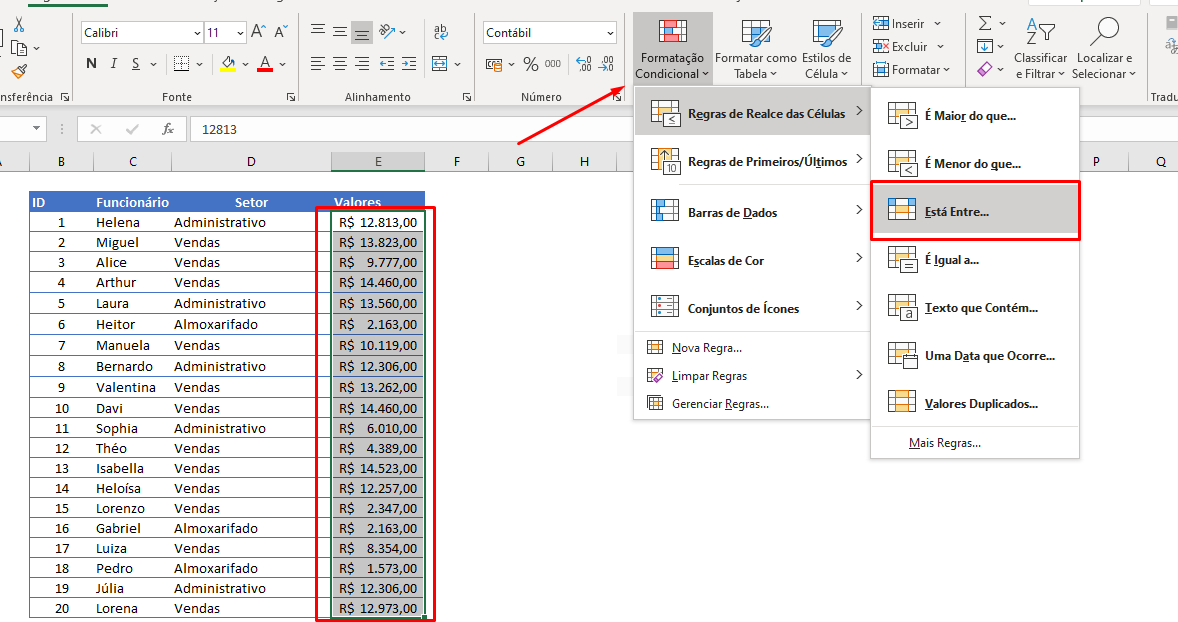 Cadastre seu e-mail aqui no blog para receber em primeira mão todas as novidades, posts e videoaulas que postarmos.
Cadastre seu e-mail aqui no blog para receber em primeira mão todas as novidades, posts e videoaulas que postarmos.
Receber conteúdos de Excel
Preencha abaixo para receber conteúdos avançados de Excel.
Fique tranquilo, seu e-mail está completamente SEGURO conosco!
Uma caixa de diálogo é aberta (ela, por padrão, já vem com alguns valores sugestivos), mas precisamos passar os parâmetros desejados para a formatação.
Digite, portanto, os valores combinados anteriormente:
- R$ 4.500,00 e R$ 9.000,00
- Escolha as cores para a formatação e em seguida clique em OK
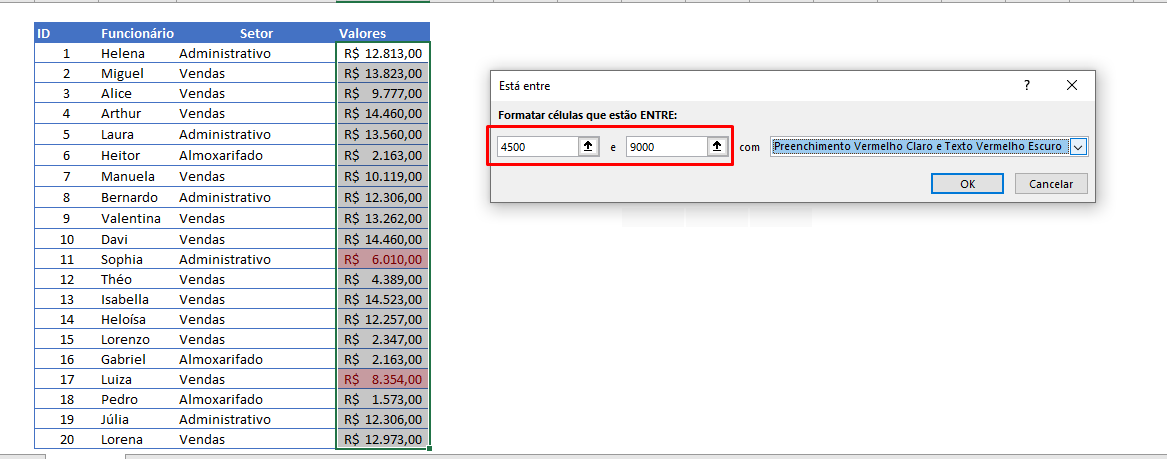
Veja como automaticamente estes valores recebem cores e você não precisa ficar procurando de um por um.
Muito legal, não?
Tenho certeza que você também achou muito fácil.
Existem outros tipos de formatação condicionais muito legais e que valem a pena atiçar sua curiosidade sobre eles.
Curso de Excel Básico ao Avançado:
Quer aprender Excel do Básico ao Avançado passando por Dashboards? Clique na imagem abaixo e saiba mais sobre este Curso de Excel Completo.

Enfim, deixe seu comentário sobre o que achou, se usar este recurso e você também pode enviar a sua sugestão para os próximos posts.
Até breve!










![[Aula-Exclusiva]-Integrando-Imagens-ao-Gráfico-no-Excel [Aula Exclusiva] Integrando Imagens ao Gráfico no Excel](https://ninjadoexcel.com.br/wp-content/uploads/2015/10/Aula-Exclusiva-Integrando-Imagens-ao-Grafico-no-Excel-304x170.jpg)


